meetdaleet
Ehrenmitglied
- 3.724
Hallo liebe Android-Hilfe.de Community 
Auch wenn es hier schon BL/Recovery Threads gibt, welche aber auch teilweise nur auf die englischen Versionen hinweisen, möchte Ich euch mein kleines bebildertes Tutorial nicht vorenthalten.
Selbiges ist am Beispiel des Z1 entstanden. Wie immer, übernehme Ich keine Gewähr für etwaige Schäden an eurem Gerät. Bitte lest euch die gesamte Anleitung durch. Sollte euch etwas unklar sein, zögert nicht hier Fragen zu stellen! Lieber so, als dass Ihr danach dann nen Briefbeschwerer bei euch rumliegen habt
Die Anleitung richtet sich in erster Linie an Nutzer, welche Android 4.3/Android 4.4.2 unlocken wollen. Durch den Kamera-Fix, ist dies nun endlich interessanter für die XZ1 Begeisterten geworden.
Das Unlocken unterscheidet sich jedoch nicht von der Android Version 4.2.2 und kann auch dort angewandt werden.
Einen geöffneten Bootloader benötigt Ihr um Beispielweise Custom-Kernels zu installieren oder wenn Ihr nicht erst auf einen neuen Root-Exploit warten wollt
Vorab zwei wichtige Hinweise: (unbedingt VORHER lesen)
Ab Android 4.4.2 benötigt Ihr das Flashtool in der Version 0.9.15 oder höher!
Was Ihr zum unlocken benötigt:
Flashtool: Flashtool | Xperia device flashing
Sony XZ1 Treiber: Xperia
Was Ihr optional benötigt:
(DRINGEND EMPFOHLEN)TA-Backup
Recovery-Kernel Android 4.3 (.290): XDA Thread mit den verfügbaren Recovery-Kernel (Das Tutorial ist mithilfe der lzyllp's CWM Recovery geschrieben)
Recovery-Kernel Android 4.3 (.136): [RECOVERY]CWM-Based Recovery 6.0.4.6 + ROOT for Xperia Z1 (Dies ist ein von DooMLorD erstellter Stock Kernel, bei dem CWM vorinstalliert ist und welcher die gefixte RIC enthält -> erforderlich für "Full Root")
Recovery-Kernel Android 4.4.2 (.681): CWM-Based Recovery 6.0.4.6 + ROOT for Xperia Z1 {KitKat!} (CWM-Based Recovery Kernel by DoomLorD)
Recovery-Kernel Android 4.4.2 (.757): [RECOVERY] CWM-Based Recovery 6.0.4.7 + ROOT for Xperia Z1 {KitKat!} [20140410] - xda-developers
Fastboot.exe: [Tutorial] Xperia Z1 Bootloader Unlocking/Relocking - xda-developers (direktlink: Zippyshare.com - fastboot_with_Android_USB_file.rar)
UPDATE-SuperSU.zip: SuperSU Download
PC Companion oder SUS:
Download für PC - Sony Smartphones (Germany)
Update-Service - Sony Smartphones (Germany)
1. Die Vorbereitung:
2. Flashtool Bedienung:
3. Bootloader wieder schließen:
4. Recovery, Root und die Fastboot.exe:
Ab KitKat (Android 4.4.2) kann es sein, dass Ihr keine Schreibrechte auf die SD-Karte erhaltet, hiermit könnt Ihr das KitKat Problem "fixen": SDFix on Play Store
Für alle WIN8/8.1 Nutzer - bitte hiermit auseinandersetzen!
>> Credits/Würdigungen & Danksagungen <<
(Für meine gesamten Anleitungen gültig & aktuell!)
Auch wenn es hier schon BL/Recovery Threads gibt, welche aber auch teilweise nur auf die englischen Versionen hinweisen, möchte Ich euch mein kleines bebildertes Tutorial nicht vorenthalten.
Selbiges ist am Beispiel des Z1 entstanden. Wie immer, übernehme Ich keine Gewähr für etwaige Schäden an eurem Gerät. Bitte lest euch die gesamte Anleitung durch. Sollte euch etwas unklar sein, zögert nicht hier Fragen zu stellen! Lieber so, als dass Ihr danach dann nen Briefbeschwerer bei euch rumliegen habt
Die Anleitung richtet sich in erster Linie an Nutzer, welche Android 4.3/Android 4.4.2 unlocken wollen. Durch den Kamera-Fix, ist dies nun endlich interessanter für die XZ1 Begeisterten geworden.
Das Unlocken unterscheidet sich jedoch nicht von der Android Version 4.2.2 und kann auch dort angewandt werden.
Einen geöffneten Bootloader benötigt Ihr um Beispielweise Custom-Kernels zu installieren oder wenn Ihr nicht erst auf einen neuen Root-Exploit warten wollt

Vorab zwei wichtige Hinweise: (unbedingt VORHER lesen)
Durch das öffnen des Bootloaders verliert Ihre die DRM-Keys und erstellt Ihr euch vorher kein TA-Backup (Root vorausgesetzt), sind diese FÜR IMMER verloren! Selbige sind beispielweise für die Bravia Engine und einige andere Dinge unabdinglich. Der Kamera-Bug wurde mit 4.3 behoben. Dennoch rate Ich euch, VORHER ein TA-Backup zu erstellen. Wenn Ihr euch bereits auf Android 4.3 befindet, empfehle ich euch, nach meiner Locked Bootloader "Root-Anleitung" vorzugehen:
[Root-Tool/LB] Fast alle Firmwareversionen (TowelRoot + Easy Root Tool) - Android-Hilfe.de
Und dann das TA-Backup nach meiner Anleitung durchzuführen.
Durch das öffnen des Bootloaders erlangt Sony davon Kenntnis, dass Ihr zumindest die Absicht habt den Unlock durchzuführen. Dies ist ein Übel, wessen man sich also vorher klar sein muss. Darüber hinaus erlischt durch den Unlock die Garantie. Mir wäre jedoch kein Fall bekannt, in dem Sony sich gegen eine Garantieleistung gesträubt hat, wenn man zuvor alles wieder rückgängig gemacht hat und der BL somit wieder geschlossen ist.
[Root-Tool/LB] Fast alle Firmwareversionen (TowelRoot + Easy Root Tool) - Android-Hilfe.de
Und dann das TA-Backup nach meiner Anleitung durchzuführen.
Durch das öffnen des Bootloaders erlangt Sony davon Kenntnis, dass Ihr zumindest die Absicht habt den Unlock durchzuführen. Dies ist ein Übel, wessen man sich also vorher klar sein muss. Darüber hinaus erlischt durch den Unlock die Garantie. Mir wäre jedoch kein Fall bekannt, in dem Sony sich gegen eine Garantieleistung gesträubt hat, wenn man zuvor alles wieder rückgängig gemacht hat und der BL somit wieder geschlossen ist.
Ab Android 4.4.2 benötigt Ihr das Flashtool in der Version 0.9.15 oder höher!
Was Ihr zum unlocken benötigt:
Flashtool: Flashtool | Xperia device flashing
Sony XZ1 Treiber: Xperia
Was Ihr optional benötigt:
(DRINGEND EMPFOHLEN)TA-Backup
Recovery-Kernel Android 4.3 (.290): XDA Thread mit den verfügbaren Recovery-Kernel (Das Tutorial ist mithilfe der lzyllp's CWM Recovery geschrieben)
Recovery-Kernel Android 4.3 (.136): [RECOVERY]CWM-Based Recovery 6.0.4.6 + ROOT for Xperia Z1 (Dies ist ein von DooMLorD erstellter Stock Kernel, bei dem CWM vorinstalliert ist und welcher die gefixte RIC enthält -> erforderlich für "Full Root")
Recovery-Kernel Android 4.4.2 (.681): CWM-Based Recovery 6.0.4.6 + ROOT for Xperia Z1 {KitKat!} (CWM-Based Recovery Kernel by DoomLorD)
Recovery-Kernel Android 4.4.2 (.757): [RECOVERY] CWM-Based Recovery 6.0.4.7 + ROOT for Xperia Z1 {KitKat!} [20140410] - xda-developers
Fastboot.exe: [Tutorial] Xperia Z1 Bootloader Unlocking/Relocking - xda-developers (direktlink: Zippyshare.com - fastboot_with_Android_USB_file.rar)
UPDATE-SuperSU.zip: SuperSU Download
PC Companion oder SUS:
Download für PC - Sony Smartphones (Germany)
Update-Service - Sony Smartphones (Germany)
1. Die Vorbereitung:
Die Vorbereitung geht recht schnell von der Hand.
Für das TA-Backup empfehle Ich (solltet Ihr von Version .290/.136 kommen), den Zwischenschritt über die .257 Firmware zu machen, da dadurch euer Baseband/IMEI nicht verloren geht. Ich persönlich habe es so gemacht, ob Ihr mit einer fehlenden IMEI/Baseband ein sauberes TA-Backup erstellen könnt, ist höchstwahrscheinlich, dennoch hätte Ich dabei ein ungutes Gefühl Selbiges muss sowieso nur 1x erstellt werden. Ich habe zwar bisher noch nicht gehört, dass das Fehlen der IMEI/Basbeband dabei Probleme verursachen kann -> aber einmal ist immer das erste mal
Selbiges muss sowieso nur 1x erstellt werden. Ich habe zwar bisher noch nicht gehört, dass das Fehlen der IMEI/Basbeband dabei Probleme verursachen kann -> aber einmal ist immer das erste mal 
Erstellt das TA-Backup nach meiner Anleitung: [Anleitung] Backup der Trimm Area (TA) - Android-Hilfe.de
1.1 Fastboot Treiber installieren & prüfen ob der Bootloader entsperrt werden kann:
1.2 Datensicherung etc.
Erstellt euch eine Datensicherung! Durch das Unlocken des BL's gehen sämtliche Daten auf eurem Gerät verloren. Ich entferne auch die SD-Card, da in englischsprachigen Tutorials oftmals der Hinweis auf SDCard Wipe/SD Wipe zu finden ist. Da Ich hier nicht besonders Experimentierfreudig bin, würde Ich euch diesen kleinen Handgriff auch empfehlen
Nach dem Unlock könnt Ihr die SD-Card dann wieder getrost einlegen.
1.3 Handy Updaten
Für das TA-Backup empfehle Ich (solltet Ihr von Version .290/.136 kommen), den Zwischenschritt über die .257 Firmware zu machen, da dadurch euer Baseband/IMEI nicht verloren geht. Ich persönlich habe es so gemacht, ob Ihr mit einer fehlenden IMEI/Baseband ein sauberes TA-Backup erstellen könnt, ist höchstwahrscheinlich, dennoch hätte Ich dabei ein ungutes Gefühl
Erstellt das TA-Backup nach meiner Anleitung: [Anleitung] Backup der Trimm Area (TA) - Android-Hilfe.de
1.1 Fastboot Treiber installieren & prüfen ob der Bootloader entsperrt werden kann:
Als erstes solltet Ihr überprüfen, ob euer Bootloader entsperrt werden kann.
Dazu müsst Ihr in euer Tastenfeld (Anruf App) folgende Ziffernfolge eingeben:
*#*#7378423#*#*
Die folgenden Bilder zeigen euch, was dort vorzufinden sein muss:
Schließt euer XZ1 im Fastboot Modus (ausgeschaltet und mit gedrückter "Lautstärke lauter Taste" anstöpseln) an den PC an (möglichst mit dem originalen Sony Kabel!) und wählt die zu installierenden Treiber, welche Ich oben genannt habe. Im späteren Verlauf wird das Flashtool euch auf gegebenenfalls nicht korrekt installierte Treiber aufmerksam machen!
Windows 8/8.1 (64bit) stellt hier eine kleine Ausnahme dar! Da die Treibersignierung hier umgangen werden muss, lege Ich euch unter Verwendung von Windows 8/8.1 folgendes Tutorial ans Herz:
[HOWTO] Was ist Fastboot? // Fastboot-Treiber unter Windows x64 installieren - Android-Hilfe.de
Dazu müsst Ihr in euer Tastenfeld (Anruf App) folgende Ziffernfolge eingeben:
*#*#7378423#*#*
Die folgenden Bilder zeigen euch, was dort vorzufinden sein muss:
Schließt euer XZ1 im Fastboot Modus (ausgeschaltet und mit gedrückter "Lautstärke lauter Taste" anstöpseln) an den PC an (möglichst mit dem originalen Sony Kabel!) und wählt die zu installierenden Treiber, welche Ich oben genannt habe. Im späteren Verlauf wird das Flashtool euch auf gegebenenfalls nicht korrekt installierte Treiber aufmerksam machen!
Windows 8/8.1 (64bit) stellt hier eine kleine Ausnahme dar! Da die Treibersignierung hier umgangen werden muss, lege Ich euch unter Verwendung von Windows 8/8.1 folgendes Tutorial ans Herz:
[HOWTO] Was ist Fastboot? // Fastboot-Treiber unter Windows x64 installieren - Android-Hilfe.de
1.2 Datensicherung etc.
Erstellt euch eine Datensicherung! Durch das Unlocken des BL's gehen sämtliche Daten auf eurem Gerät verloren. Ich entferne auch die SD-Card, da in englischsprachigen Tutorials oftmals der Hinweis auf SDCard Wipe/SD Wipe zu finden ist. Da Ich hier nicht besonders Experimentierfreudig bin, würde Ich euch diesen kleinen Handgriff auch empfehlen
Nach dem Unlock könnt Ihr die SD-Card dann wieder getrost einlegen.
1.3 Handy Updaten
Nachdem Ihr alles gesichert habt (BITTE DENKT AN DAS TA-BACKUP  ), müsst Ihr via PCC auf die Android Version 4.3/Android 4.4.2 updaten.
), müsst Ihr via PCC auf die Android Version 4.3/Android 4.4.2 updaten.
Dies macht ihr am saubersten mit PCC/SUS. Ich zeige euch hier nur in groben Zügen den Updatevorgang mit dem PC Companion.
Natürlich könnt Ihr auch schlichtweg eine .ftf File flashen!
Da PCC recht selbsterklärend ist, folgt Ihr einfach den Anweisungen.
Ablauf vom PCC in Bildern:
 ), müsst Ihr via PCC auf die Android Version 4.3/Android 4.4.2 updaten.
), müsst Ihr via PCC auf die Android Version 4.3/Android 4.4.2 updaten.Dies macht ihr am saubersten mit PCC/SUS. Ich zeige euch hier nur in groben Zügen den Updatevorgang mit dem PC Companion.
Natürlich könnt Ihr auch schlichtweg eine .ftf File flashen!
Da PCC recht selbsterklärend ist, folgt Ihr einfach den Anweisungen.
Ablauf vom PCC in Bildern:
2. Flashtool Bedienung:
Das Unlocken vom Z1 geht mit dem Flashtool recht locker von der Hand.
Öffnet dazu das Flashtool und geht auf die Schaltfläche mit der Aufschrift "BLU".
Nun fordert euch das Flashtool dazu auf, das Handy im Flashmode (Lautstärke runter beim anstöpseln) anzuschließen. Nachdem dies erfolgt ist, müsst Ihr nach Aufforderung das Handy abstöpseln und im Fastboot (Lautstärke hoch beim anstöpseln) erneut anschließen. Dieses Prozedere wird euch im Flashtool auch anhand von Bildern beschrieben.
Nun fordert euch das Flashtool dazu auf, den Unlock Code von Sony einzugeben. Ihr könnt dann die "Get Unlock Code" Schaltfläche betätigen, nachdem Ihr euch eure IMEI in die Zwischenablage kopiert habt.
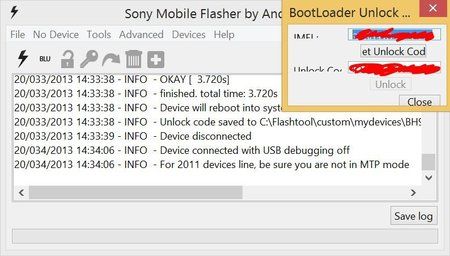
Nun öffnet sich die Sony Seite und Ihr müsst euren Namen, die IMEI/IDID und eure E-Mail angeben. Sony sendet euch den benötigten Code dann zu, welchen Ihr im Fenster beim Flashtool dann eintragen müsst.
Sony-Seite und E-Mail:
Nachdem Ihr die Daten eingetragen habt, öffnet das Flashtool euren Bootloader und das Android Männchen wird auf eurem Display dargestellt (dicker Balken darunter).
Nach dem Unlock startet euer Gerät neu (was etwas länger dauern kann, wegen dem Factory Reset).
Herzlichen Glückwunsch!
Ihr habt soeben euren Bootloader erfolgreich entsperrt!
Öffnet dazu das Flashtool und geht auf die Schaltfläche mit der Aufschrift "BLU".
Nun fordert euch das Flashtool dazu auf, das Handy im Flashmode (Lautstärke runter beim anstöpseln) anzuschließen. Nachdem dies erfolgt ist, müsst Ihr nach Aufforderung das Handy abstöpseln und im Fastboot (Lautstärke hoch beim anstöpseln) erneut anschließen. Dieses Prozedere wird euch im Flashtool auch anhand von Bildern beschrieben.
Nun fordert euch das Flashtool dazu auf, den Unlock Code von Sony einzugeben. Ihr könnt dann die "Get Unlock Code" Schaltfläche betätigen, nachdem Ihr euch eure IMEI in die Zwischenablage kopiert habt.
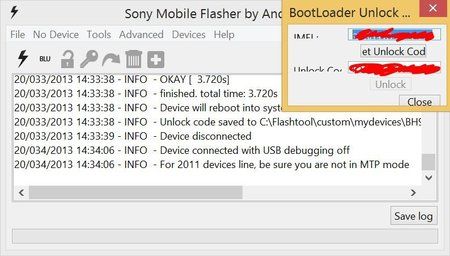
Nun öffnet sich die Sony Seite und Ihr müsst euren Namen, die IMEI/IDID und eure E-Mail angeben. Sony sendet euch den benötigten Code dann zu, welchen Ihr im Fenster beim Flashtool dann eintragen müsst.
Sony-Seite und E-Mail:
Nachdem Ihr die Daten eingetragen habt, öffnet das Flashtool euren Bootloader und das Android Männchen wird auf eurem Display dargestellt (dicker Balken darunter).
Nach dem Unlock startet euer Gerät neu (was etwas länger dauern kann, wegen dem Factory Reset).
Herzlichen Glückwunsch!
Ihr habt soeben euren Bootloader erfolgreich entsperrt!
3. Bootloader wieder schließen:
Grundsätzlich führen in diesem Fall genau zwei Wege nach Rom:
Wenn Ihr das Handy wieder in den "Originalzustand" bringen wollt, müsst Ihr folgende Dinge beachten: schließt man den BL und hat nicht den Stock-Kernel drauf, gibt es Bootloops/Softbricks, benutzt man fremde TA-Backups zum schließen, gibt es Bootloops/Softbricks. Von Sony so vorgesehen, bootet euer Gerät also ausschließlich mit einem "pure Stock/original Kernel", sofern der Bootloader geschlossen ist! Dies hängt mit der loader.sin/kernel.sin Signatur- Prüfung von Sonys Bootloader zuammen.
Bedenkt stets, dass ihr in jedem Fall ein intaktes TA-Backup benötigt, damit ihr das Gerät "vollends" auf den Originalzustand bekommt.
Da in der Trimm Area die DRM Keys abgelegt sind, welche ohne ein entsprechendes Backup irreversibel verloren sind.
Ob eure Keys noch vorhanden sind, könnt ihr im Servicemenü (*#*#7378423#*#* anrufen) unter dem Menüpunkt > Service Test > Security, nachvollziehen.
Sind hier keine "error" ersichtlich, sind die Keys/die TA auch intakt.
Eindeutig feststellen könnt ihr den Locked Bootloader über das Servicemenü (Anmerkung: Das Servicemenü ist nur in Stock und Stock-Based Roms enthalten!).
Ruft hierfür die:
*#*7378423#*#*
an und geht dann auf Software Info -> Configuration.
Hier muss dann stehen:
"Bootloader unlock allowed: yes"
- Recover des TA-Backups (Wiederherstellen/TA-Backup mit DRM Keys/Locked BL!). Ihr benötigt hierfür Rootrechte!
(Bedenkt:Es macht also durchaus Sinn das TA-Backup unter einer Custom Rom (jeglicher Natur) wiederherzustellen, sodass der Bootloader geschlossen ist. Beherzigt aber den unten aufgeführten Hinweis, dass der Kernel zum Booten des Gerätes "Stock" sein muss!)
- Schließen des Bootloaders durch die Schaltfläche "BLU" im Flashtool. Hier schlichtweg auf "Relock".
- Recover des TA-Backups (Wiederherstellen/TA-Backup mit DRM Keys/Locked BL!). Ihr benötigt hierfür Rootrechte!
Wenn Ihr das Handy wieder in den "Originalzustand" bringen wollt, müsst Ihr folgende Dinge beachten: schließt man den BL und hat nicht den Stock-Kernel drauf, gibt es Bootloops/Softbricks, benutzt man fremde TA-Backups zum schließen, gibt es Bootloops/Softbricks. Von Sony so vorgesehen, bootet euer Gerät also ausschließlich mit einem "pure Stock/original Kernel", sofern der Bootloader geschlossen ist! Dies hängt mit der loader.sin/kernel.sin Signatur- Prüfung von Sonys Bootloader zuammen.
Bedenkt stets, dass ihr in jedem Fall ein intaktes TA-Backup benötigt, damit ihr das Gerät "vollends" auf den Originalzustand bekommt.
Da in der Trimm Area die DRM Keys abgelegt sind, welche ohne ein entsprechendes Backup irreversibel verloren sind.
Ob eure Keys noch vorhanden sind, könnt ihr im Servicemenü (*#*#7378423#*#* anrufen) unter dem Menüpunkt > Service Test > Security, nachvollziehen.
Sind hier keine "error" ersichtlich, sind die Keys/die TA auch intakt.
Eindeutig feststellen könnt ihr den Locked Bootloader über das Servicemenü (Anmerkung: Das Servicemenü ist nur in Stock und Stock-Based Roms enthalten!).
Ruft hierfür die:
*#*7378423#*#*
an und geht dann auf Software Info -> Configuration.
Hier muss dann stehen:
"Bootloader unlock allowed: yes"
4. Recovery, Root und die Fastboot.exe:
4.1 Recovery Kernel flashen
4.2 Rootmanager (SuperSU/Super User) installieren
Achtet bitte darauf welche Firmware Version Ihr drauf habt und nehmt den entsprechenden Kernel! Derzeit ist der DooMLorD Kernel auf Version .136, die anderen oben genannten Kernel sind für die Version .290!
Den Recovery Kernel, welchen Ich oben in den "Voraussetzungen" gelistet habe, könnt Ihr recht simpel mit dem Fastboot.exe Tool flashen.
Als ersten Schritt empfehle Ich, die Fastboot.exe und die boot.img (Recovery Kernel) in einen Ordner zu packen. (Der Recovery Kernel stammt von XDA Developern und ist Stock, bis auf die Modifikation der Custom Recovery - hier ist eine CWM Version enthalten!)
Ihr könnt die Recovery auch mit dem Flashtool im Fastboot mode flashen. Da Ich jedoch eine entschlackte Fastboot Version bevorzuge, habe Ich mein Tutorial auf Selbiges aufgebaut!
Um gleich zwei fliegen mit einer Klappe zu schlagen, empfehle Ich euch im Vorfeld die UPDATE-SuperSu.zip auf euer Handy zu packen, damit Ihr Selbige im Anschluss gleich über die Recovery installieren könnt.
Nun haltet Ihr die Shift Taste gedrückt und betätigt die Rechte Maustaste irgendwo im Ordner. Im Kontextmenü wählt Ihr "Eingabeaufforderung hier starten" aus. Es öffnet sich die Eingabeaufforderung
Nun das Handy im Fastboot Modus anschließen => Handy im ausgeschalteten Zustand und mit gedrückter "Lautstärke hoch" Taste anstöpseln.
Als nächsten Schritt würde Ich überprüfen, ob das Gerät auch korrekt angeschlossen ist. Dafür einfach in die Eingabeaufforderung:
fastboot.exe -i 0x0fce getvar version
Es sollte im Anschluss eine Meldung mit einer Sekunden/Millisekunden Anzeige erscheinen. (Somit ist euer Gerät korrekt verbunden)
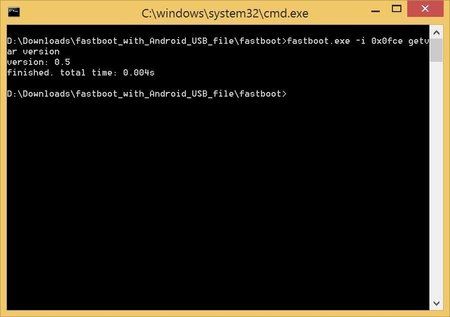
Als nächsten Schritt einfach den Kernel flashen indem folgendes in die Konsole eingebt:
fastboot.exe flash boot boot.img
Das ganze wird dann mit einer "finished. total time:" Meldung quittiert.
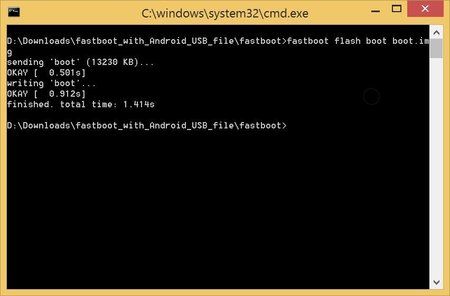
Nun habt Ihr die Recovery erfolgreich geflashed und könnt diese wie gewohnt verwenden!
In die CWM Recovery kommt Ihr, indem Ihr das Handy abschaltet und wieder einschaltet. Wenn das Sony Logo erscheint und die Blaue LED (wegen geöffnetem BL) leuchtet, einfach die "Lautstärke hoch" Taste drücken und nach ca. 1 Sekunde wieder loslassen. Das ganze wird euch dann mit einem kurzen Aufleuchten der LED (weiße Farbe... Ja ich weiß, weiß ist keine Farbe, sondern ein Ton ) bestätigt.
) bestätigt.
Den Recovery Kernel, welchen Ich oben in den "Voraussetzungen" gelistet habe, könnt Ihr recht simpel mit dem Fastboot.exe Tool flashen.
Als ersten Schritt empfehle Ich, die Fastboot.exe und die boot.img (Recovery Kernel) in einen Ordner zu packen. (Der Recovery Kernel stammt von XDA Developern und ist Stock, bis auf die Modifikation der Custom Recovery - hier ist eine CWM Version enthalten!)
Ihr könnt die Recovery auch mit dem Flashtool im Fastboot mode flashen. Da Ich jedoch eine entschlackte Fastboot Version bevorzuge, habe Ich mein Tutorial auf Selbiges aufgebaut!
Um gleich zwei fliegen mit einer Klappe zu schlagen, empfehle Ich euch im Vorfeld die UPDATE-SuperSu.zip auf euer Handy zu packen, damit Ihr Selbige im Anschluss gleich über die Recovery installieren könnt.
Nun haltet Ihr die Shift Taste gedrückt und betätigt die Rechte Maustaste irgendwo im Ordner. Im Kontextmenü wählt Ihr "Eingabeaufforderung hier starten" aus. Es öffnet sich die Eingabeaufforderung
Nun das Handy im Fastboot Modus anschließen => Handy im ausgeschalteten Zustand und mit gedrückter "Lautstärke hoch" Taste anstöpseln.
Als nächsten Schritt würde Ich überprüfen, ob das Gerät auch korrekt angeschlossen ist. Dafür einfach in die Eingabeaufforderung:
fastboot.exe -i 0x0fce getvar version
Es sollte im Anschluss eine Meldung mit einer Sekunden/Millisekunden Anzeige erscheinen. (Somit ist euer Gerät korrekt verbunden)
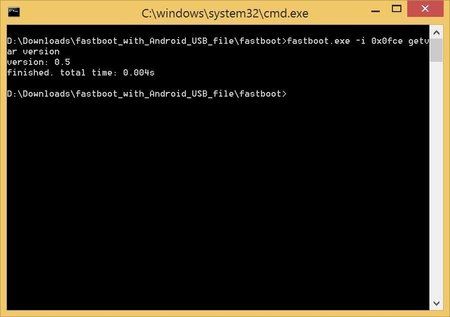
Als nächsten Schritt einfach den Kernel flashen indem folgendes in die Konsole eingebt:
fastboot.exe flash boot boot.img
Das ganze wird dann mit einer "finished. total time:" Meldung quittiert.
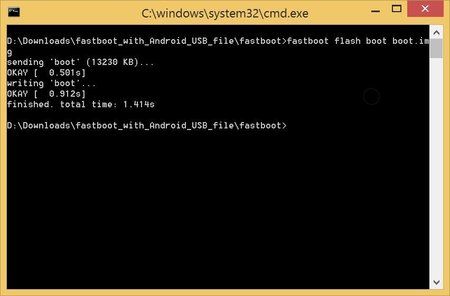
Nun habt Ihr die Recovery erfolgreich geflashed und könnt diese wie gewohnt verwenden!
In die CWM Recovery kommt Ihr, indem Ihr das Handy abschaltet und wieder einschaltet. Wenn das Sony Logo erscheint und die Blaue LED (wegen geöffnetem BL) leuchtet, einfach die "Lautstärke hoch" Taste drücken und nach ca. 1 Sekunde wieder loslassen. Das ganze wird euch dann mit einem kurzen Aufleuchten der LED (weiße Farbe... Ja ich weiß, weiß ist keine Farbe, sondern ein Ton
 ) bestätigt.
) bestätigt.4.2 Rootmanager (SuperSU/Super User) installieren
Packt euch die UPDATE-SuperSU.zip auf euer Handy und merkt euch, wo Ihr diese abgelegt habt 
Nun Schaltet euer Gerät aus und startet in die Recovery, wie in Punkt 4.1 beschrieben!
Einmal in der Recovery angekommen, navigiert mit den lauter/leiser Tasten zu "install zip" und bestätigt die Eingabe mit dem Ein/Aus Knopf. Im nächsten Menü dann, in meinem Fall "choose zip from /storage/sdcard1", wieder Ein/Aus Knopf und dann die UPDATE-SuperSU.zip (in meinem Fall die v1.86). Im nächsten Schritt dann die Eingabe bestätigen und als letztes seht Ihr dann die Quittierung, dass die zip erfolgreich Installiert wurde.
Nun könnt Ihr über "Go Back" wieder bis auf den Start der Recovery navigieren und dort "reboot system now", danach startet euer Handy wieder ganz normal und Ihr könnt euch über SuperSU freuen
Hier nochmal Schritt für Schritt in Bildern:
Nun Schaltet euer Gerät aus und startet in die Recovery, wie in Punkt 4.1 beschrieben!
Einmal in der Recovery angekommen, navigiert mit den lauter/leiser Tasten zu "install zip" und bestätigt die Eingabe mit dem Ein/Aus Knopf. Im nächsten Menü dann, in meinem Fall "choose zip from /storage/sdcard1", wieder Ein/Aus Knopf und dann die UPDATE-SuperSU.zip (in meinem Fall die v1.86). Im nächsten Schritt dann die Eingabe bestätigen und als letztes seht Ihr dann die Quittierung, dass die zip erfolgreich Installiert wurde.
Nun könnt Ihr über "Go Back" wieder bis auf den Start der Recovery navigieren und dort "reboot system now", danach startet euer Handy wieder ganz normal und Ihr könnt euch über SuperSU freuen
Hier nochmal Schritt für Schritt in Bildern:
Ab KitKat (Android 4.4.2) kann es sein, dass Ihr keine Schreibrechte auf die SD-Karte erhaltet, hiermit könnt Ihr das KitKat Problem "fixen": SDFix on Play Store
Für alle WIN8/8.1 Nutzer - bitte hiermit auseinandersetzen!
Unter Windows 8/8.1 kann es zu Problemen mit der Treibersignatur kommen. Dadurch werden die Treiber nicht korrekt installiert und Ihr könnt somit in dem RootKit das Handy nicht finden. Hierzu gibt es eine ausführliche Anleitung in folgendem Thread:
[HOWTO] Was ist Fastboot? // Fastboot-Treiber unter Windows x64 installieren - Android-Hilfe.de
[HOWTO] Was ist Fastboot? // Fastboot-Treiber unter Windows x64 installieren - Android-Hilfe.de
>> Credits/Würdigungen & Danksagungen <<
(Für meine gesamten Anleitungen gültig & aktuell!)
Zuletzt bearbeitet:

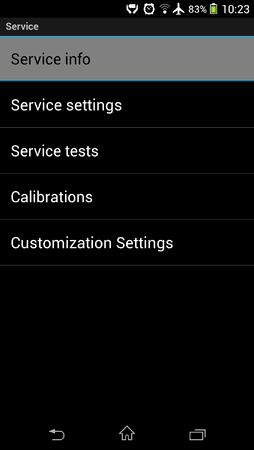
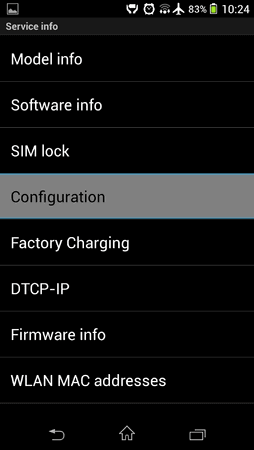
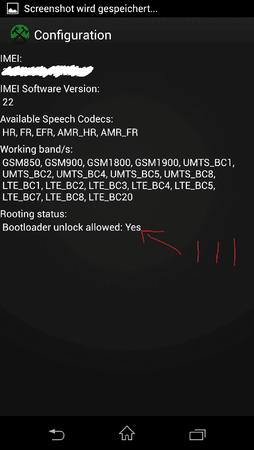
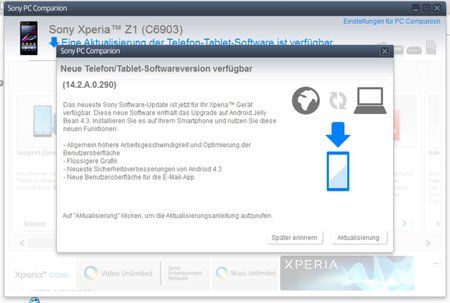
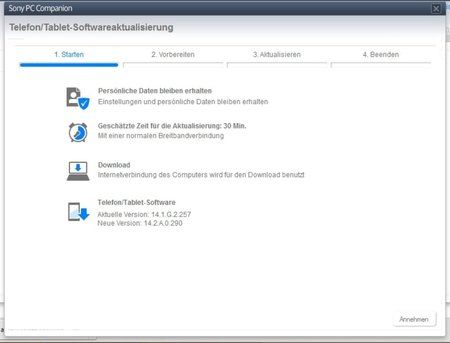
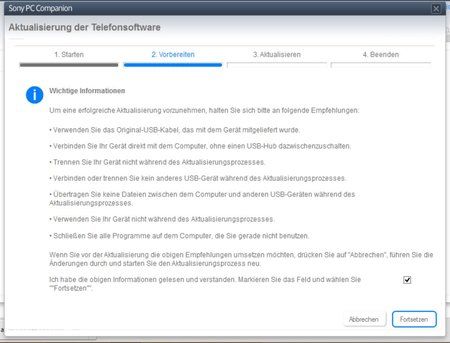
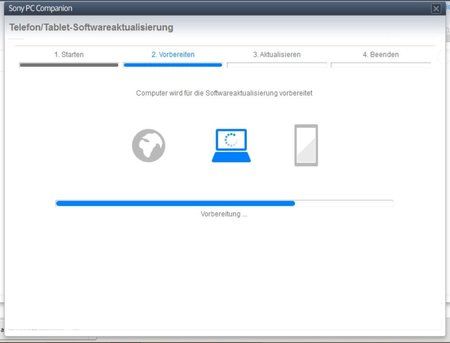
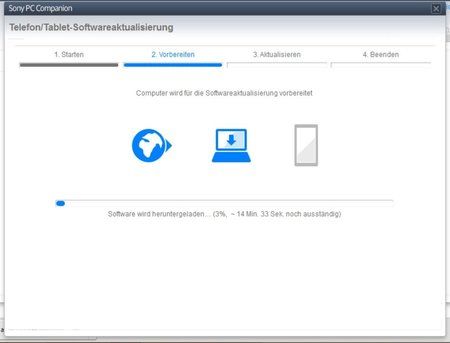
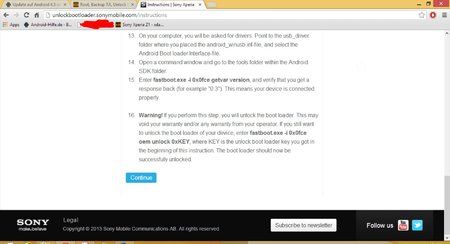
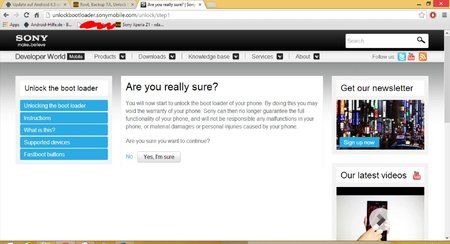
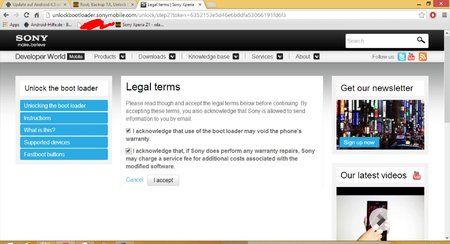
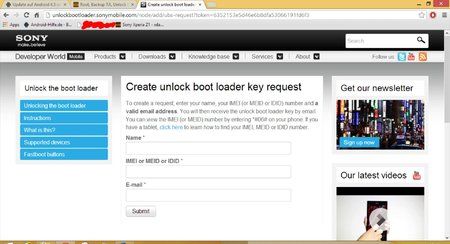
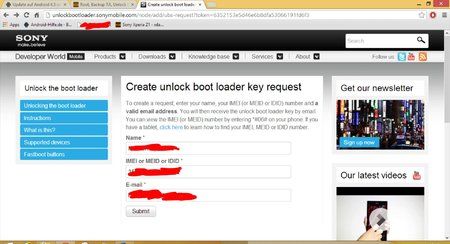
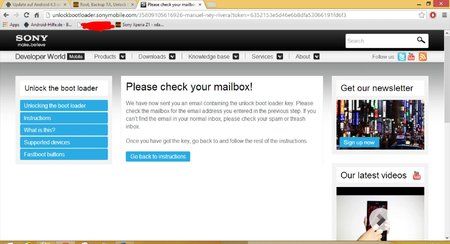
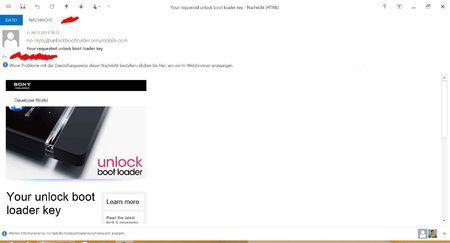
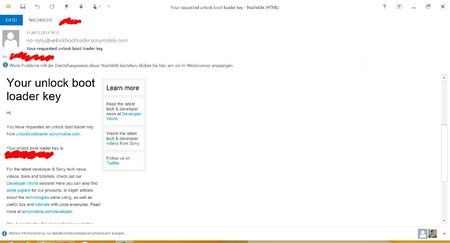


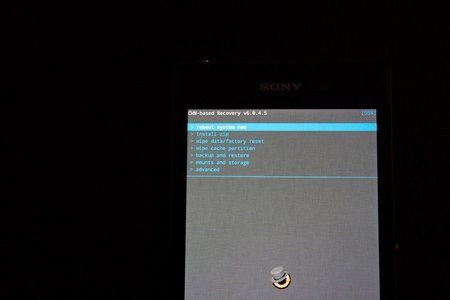
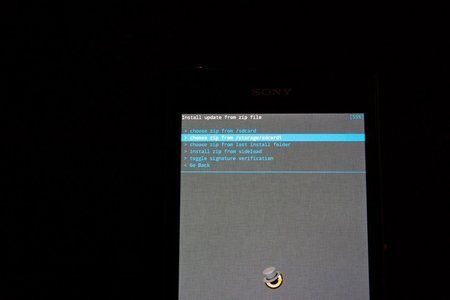
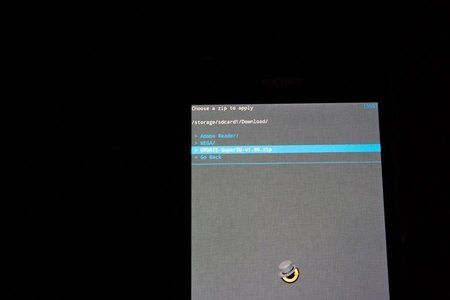
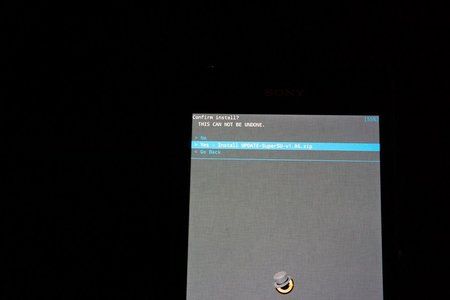
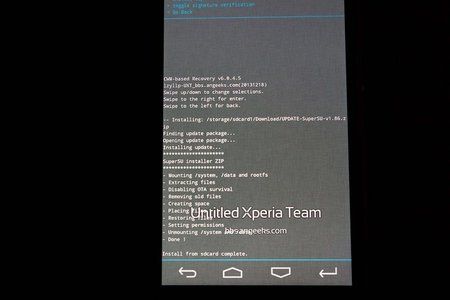
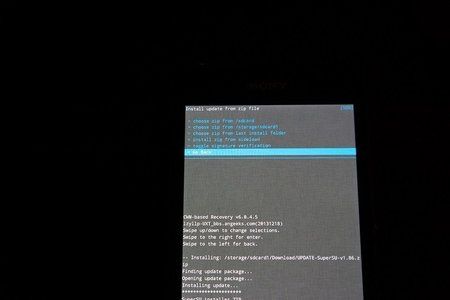


 ) bin ich nicht der einzige gewesen.
) bin ich nicht der einzige gewesen. 
